
Με κάθετες καρτέλες στο Microsoft Edge , μπορείτε τώρα να προβάλετε μια βολική κατακόρυφα προσανατολισμένη λίστα καρτελών στην αριστερή πλευρά του παραθύρου του προγράμματος περιήγησης. Δείτε πώς να χρησιμοποιήσετε την πλαϊνή μπάρα στην άκρη στα Windows, MacOs ή ακόμα και Linux.
Πώς να εμφανίσετε και να αποκρύψετε τη λίστα κατακόρυφων καρτέλας
Πριν ξεκινήσουμε, βεβαιωθείτε ότι έχετε Ενημερώθηκε στην τελευταία έκδοση του Microsoft Edge. Οι κάθετες καρτέλες προστέθηκαν στην έκδοση 89 της Microsoft Edge, η οποία απελευθερώθηκε στις 4 Μαρτίου 2021.
Στη συνέχεια, ξεκινήστε την άκρη και ανοίξτε ένα νέο παράθυρο. Από προεπιλογή, θα δείτε ένα κουμπί "Ενεργοποίηση κάθετων καρτέλας" στην επάνω αριστερή γωνία του παραθύρου. Μοιάζει με ένα μικρό στρογγυλεμένο τετράγωνο με ένα καμπύλο βέλος που δείχνει προς τα αριστερά. Κλίκαρέ το.
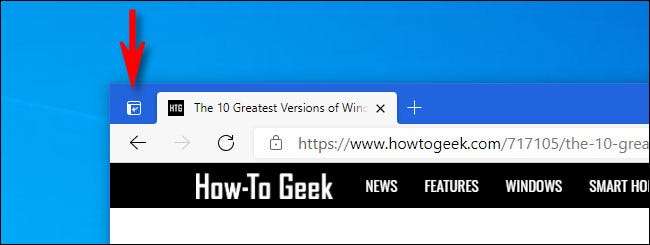
Μια στήλη κάθετης καρτέλας θα ανοίξει στην αριστερή πλευρά του παραθύρου του προγράμματος περιήγησης και η οριζόντια ράβδος καρτέλας θα εξαφανιστεί. Μόλις είναι ανοιχτό, λειτουργεί όπως ίσως να το περιμένετε: Κάντε κλικ σε οποιαδήποτε καταχώρηση στη λίστα καρτελών και θα ανοίξει αμέσως στο παράθυρο. Επίσης, μπορείτε να κάνετε κλικ στο κουμπί "Νέα καρτέλα" για να προσθέσετε μια νέα καρτέλα ή να μεταφέρετε και να ρίξετε τις υπάρχουσες καρτέλες για να κανονίσετε την παραγγελία τους.
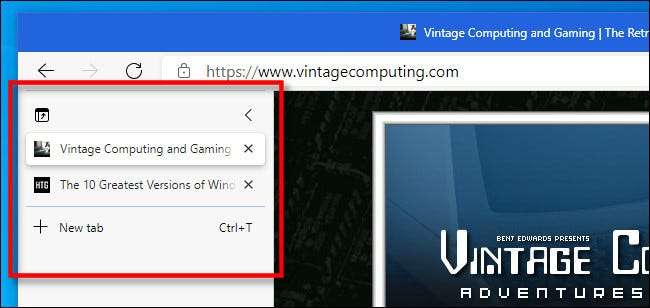
Για να κλείσετε τη στήλη κάθετης καρτέλας (και να μεταβείτε πίσω σε οριζόντιες καρτέλες), απλά κάντε κλικ στο κουμπί "Απενεργοποίηση κατακόρυφων καρτέλας", το οποίο μοιάζει με ένα τετράγωνο με ένα βέλος που δείχνει προς τα πάνω. Είναι στην επάνω αριστερή γωνία των κατακόρυφων καρτέλας S.
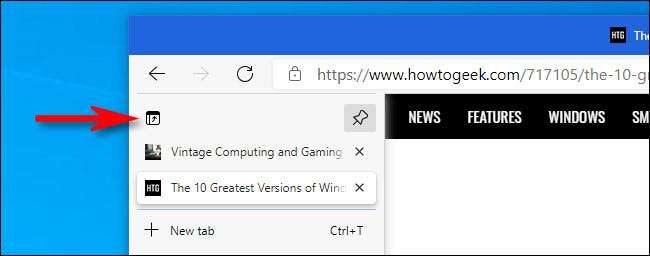
Εάν θέλετε ποτέ να επιστρέψετε σε κάθετες καρτέλες, δεν υπάρχει μεγάλη έκπληξη εκεί: απλά κάντε κλικ στο κουμπί "Ενεργοποίηση κάθετων καρτέλας" ξανά. Πολύ εύκολο!
ΣΧΕΤΙΖΕΤΑΙ ΜΕ: Πώς να ενημερώσετε το Microsoft Edge
Πώς να κάνετε την κατακόρυφη λίστα καρτέλας να επεκταθεί ή να καταρρεύσει αυτόματα
Από προεπιλογή, η κατακόρυφη ράβδος καρτέλας στην άκρη παραμένει επεκταθεί όλη την ώρα, πράγμα που σημαίνει ότι μπορείτε να δείτε και τα δύο ονόματα ιστότοπων και τα εικονίδια τους. Εάν θέλετε τη στήλη κάθετης καρτέλας να ελαχιστοποιήσει αυτόματα, πατήστε το κατακόρυφο βέλος καρατίων (μοιάζει με ένα σύμβολο μικρότερο από το σύμβολο) στην επάνω δεξιά γωνία του παραθύρου κάθετης καρτέλας.
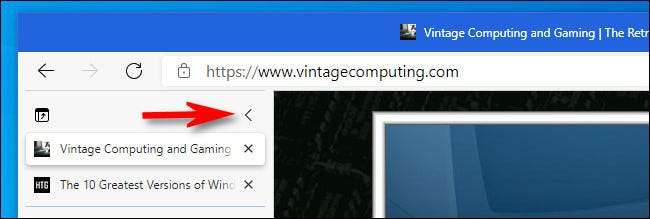
Μετά από αυτό, θα δείτε μια ελαχιστοποιημένη έκδοση της φωτεινής γραμμής κάθετης καρτέλας που δείχνει μόνο τα εικονίδια των ιστοσελίδων που είναι ανοιχτές ως καρτέλες. Σε αυτή την προβολή, πατήστε το κουμπί Plus ("+") για να προσθέσετε μια νέα καρτέλα ανά πάσα στιγμή.
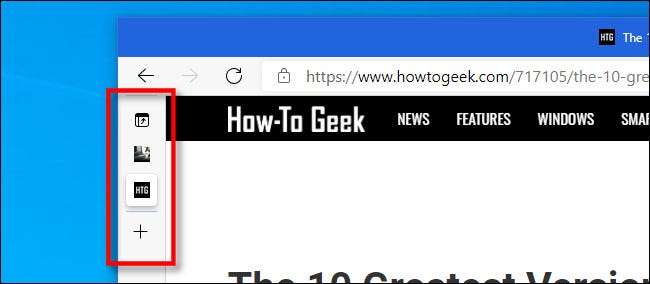
Εάν θέλετε να επιστρέψετε σε μια μόνιμα διευρυμένη κατακόρυφη λίστα κατακόρυφων καρτέλας, τοποθετήστε το ποντίκι του ποντικιού πάνω από την κατακόρυφη ράβδο καρτέλας μέχρι να επεκταθεί. Στη συνέχεια, κάντε κλικ στο εικονίδιο push-pin στην επάνω δεξιά γωνία της λίστας καρτέλας.
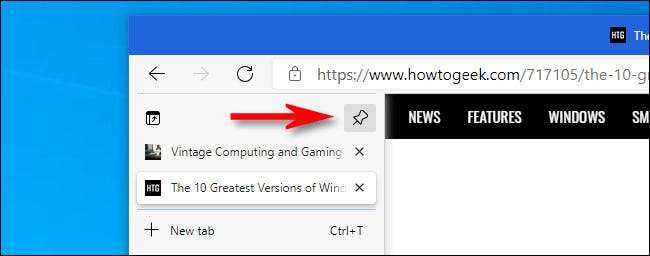
Μετά από αυτό, η κατακόρυφη λίστα καρτέλας θα είναι "καρφωμένη" ανοιχτή στην επεκταμένη κατάσταση του.
Τι γίνεται αν δεν βλέπω το κουμπί κάθετης καρτέλας;
Εάν δεν βλέπετε το κουμπί κάθετης καρτέλας, τότε είτε δεν το έχετε Ενημερώθηκε στην τελευταία έκδοση της Edge , ή έχετε προηγουμένως κρυμμένο το κουμπί κάθετης καρτέλας .
Για να δείτε ξανά το κουμπί κάθετης καρτέλας, κάντε κλικ στο κουμπί Ellipses στην επάνω δεξιά γωνία οποιουδήποτε παραθύρου ακμής και επιλέξτε "Ρυθμίσεις" από το μενού.

Στις ρυθμίσεις, κάντε κλικ στην επιλογή "Εμφάνιση", στη συνέχεια, εντοπίστε την ενότητα "Προσαρμογή εργαλείων". Ανασηκώστε τον διακόπτη δίπλα "Εμφάνιση κάθετου κουμπιού καρτέλας" για να το ενεργοποιήσετε.
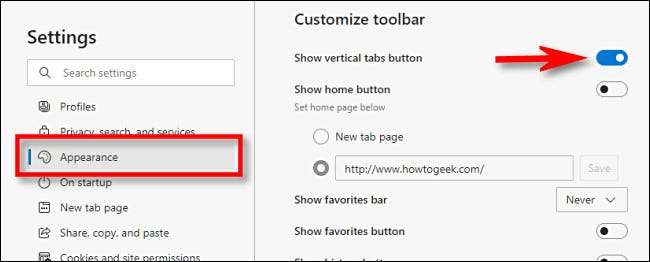
Κατά την αναστροφή του διακόπτη, το κουμπί κάθετης καρτέλας θα εμφανιστεί αμέσως. Κλείστε την καρτέλα Ρυθμίσεις και τελειώσατε. Ευτυχισμένη περιήγηση!
ΣΧΕΤΙΖΕΤΑΙ ΜΕ: Πώς να αποκρύψετε το κουμπί κάθετης καρτέλας από το Microsoft Edge







